

Av Adela D. Louie, Senast uppdaterad: August 4, 2022
Att titta på TV-program är så avkopplande att göra, särskilt om du har tid för det, för enkelhetens skull tenderar vi att ladda ner dem på vår iPad så att vi kan titta på dem när vi vill, men det kommer att ta så mycket utrymme, så som ett resultat , vi tenderar att förlora så mycket utrymme. I gengäld kan vi inte ladda ner andra applikationer, musik eller ens foton på våra enheter. Så vad är det bästa att göra?
I den här artikeln kommer vi att lära dig hur "hur tar jag bort TV-program från min iPad”, samt några av verktygen som verkligen kan hjälpa dig att lösa ett sådant dilemma. I slutet av artikeln kommer du att kunna har lite ledigt utrymme på iPhone eller iPad så att du kan lagra andra saker som du vill ha på din enhet. Detta är ett av de mest intressanta och mest användbara ämnena som vi kommer att diskutera, så om du är redo låt oss nu börja lära oss.
Del #1: De olika metoderna för hur man tar bort TV-program på iPadDel #2: Hur tar jag bort TV-program från min iPad med det bästa verktyget?Del #3: Att sammanfatta allt
Det är nödvändigt att vi vet hur vi ska släppa några av de saker som finns lagrade på våra enheter så att vi kan frigöra lite utrymme för andra. Detta är också ett sätt att underhålla enheten eftersom vi organiserar dess innehåll korrekt för att förhindra att enhetens funktioner saktar ner. Det finns verkligen många fördelar om du vet "hur tar jag bort TV-program från min iPad", låt oss nu gå igenom de olika metoderna för att svara på det.
Om du har en Apple TV och du har laddat ner många TV-program på din iPad, är ett av de enklaste sätten att organisera dessa TV-program genom att använda din TV-app. Om du också har laddat ner filmer kan du också använda detta för att ta bort ett helt TV-program eller bara ett specifikt enskilt avsnitt. Stegen på den här metoden är också ganska lätta att följa, det är därför detta kan vara ett av de bästa valen om du ville veta hur man tar bort TV-program med den här metoden på din iPad.
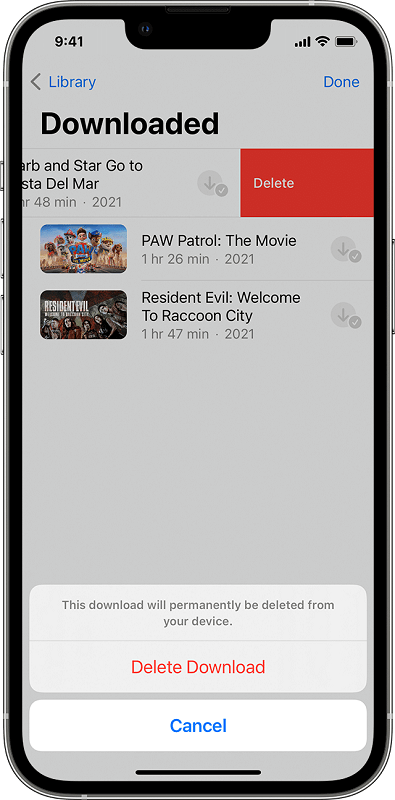
Det måste noteras att om du har köpt filmerna eller TV-programmen från iTunes kan du alltid ladda ner dem igen med samma Apple-ID som du använde när du köpte dem.
en av de grundläggande korrigeringarna som du kan försöka svara på "hur tar jag bort TV-program från min iPad" är genom att använda den egna "Inställningar" app på din iPad, här är stegen du behöver göra:
Om du längtar efter mycket utrymme på din enhet och du vill göra det bekvämt, finns det en annan metod som vi skulle vilja presentera för dig. Vi dedikerade en del av artikeln till denna metod, eftersom vi har många fantastiska saker att dela om den. Har du läst om gratis rengöringsmedel för iPhone? Vad sägs om FoneDog iPhone Cleaner?
Ja, verktyget som vi pratar om är FoneDog iPhone Cleaner. Ett verktyg som du kan använda för att radera TV-program på din iPad på ett bekvämare, mer idealiskt och ännu snabbare sätt. Denna FoneDog iPhone Cleaner har en "Radera alla data”-funktion som låter dig radera all data du vill ha i ett enda tryck, vilket sparar både energi och tid. Det kommer inte att vara svårt längre att trycka på den "Inställningar"-appen och ta bort ett avsnitt efter det andra ifall du verkligen ville ta bort allt.
Gratis nedladdning Gratis nedladdning
Å andra sidan, om du ännu inte är klar med att se alla avsnitt, kan du också välja en specifikt avsnitt att radera och radera dem med FoneDog iPhone Cleaner. Du kan också göra säkerhetskopior, återställa dina filer, och även överföra dem från en enhet till en annan med denna iPhone-rengörare. Hur fantastiskt är det att göra allt detta med en iPhone Cleaner?
Låt oss nu gå in i affärer, hur tar jag bort TV-program från min iPad använder du denna FoneDog iPhone Cleaner?
För att kunna fortsätta är det ett måste att känna till enhetens totala lagringsutrymme för att du ska veta gränsen och även mållagringsstorleken som du behöver för dina andra filer.

Vi vet alla att anledningen till att dessa TV-program tar upp för mycket lagringsutrymme på våra enheter är på grund av deras stora storlek. Så här blir du av med avsnitten av TV-program som du redan har sett med FoneDog iPhone Cleaner.
Sedan kommer din fråga att besvaras på bara några minuter.

Folk läser ocksåHur man överför TV-program från iPhone till iTunes gratisEn snabbguide om hur man överför TV-program från iPhone till iPhone
Det finns många giltiga skäl till varför du ville ta bort stora filer på dina enheter som TV-program. Lagringen av så stora filer kan ta för mycket utrymme på din enhet vilket kan resultera i dålig hantering av filer och organisation. Detta kommer också att utlösa nedgången av funktionerna på din enhet, vilket kan vara så irriterande när du alltid använder den. Det kommer också att vara svårt för dig att prova några andra applikationer eftersom det kommer att vara svårt att välja vilka du ska släppa på grund av problemet med telefonlagring.
Vi hoppas att när du är i en situation som "hur tar jag bort TV-program från min iPad”, kan du använda och prova alla metoder som vi har diskuterat samt de verktyg som du kan använda. Och genom att använda dessa verktyg och metoder kan du ladda ner så många du vill, utan att tänka på några begränsningar längre.
Lämna en kommentar
Kommentar
iPhone Cleaner
Frigör enkelt lagringsutrymme och snabba upp din iPhone
Gratis nedladdning Gratis nedladdningHeta artiklar
/
INTRESSANTTRÅKIG
/
ENKELSVÅR
Tack! Här är dina val:
Utmärkt
Betyg: 4.8 / 5 (baserat på 95 betyg)